Hadoop tiene dos componentes principales que son HDFS y HILO . HDFS es para almacenar los datos , HILO es para procesar los Datos . HDFS es Sistema de archivos distribuidos de Hadoop , tiene Namenode como Servicio Maestro y nodo de datos como Servicio esclavo .
Nodo de nombre es el componente crítico de Hadoop que almacena los metadatos de los datos almacenados en HDFS . Si el Namenode se cae, no se podrá acceder a todo el clúster, es el único punto de falla (SPOF ). Por lo tanto, el entorno de producción tendrá Alta disponibilidad de Namenode para evitar la interrupción de la producción si un Namenode se cae debido a varias razones, como fallas en la máquina, actividad de mantenimiento planificada, etc.
Hadoop 2.x proporciona la posibilidad de que podamos tener dos Namenodes , uno será Nombre activo y otro será Standby Namenode .
- Nodo de nombre activo – Gestiona todas las operaciones del cliente.
- Nodo de nombre en espera – Es redundante de Nombre activo . Si NN activo se apaga, luego Standby NN asumirá toda la responsabilidad de Active NN .
Habilitación de la alta disponibilidad de Namenode requiere Guardián del zoológico que es obligatorio para la conmutación por error automática. ZKFC (Controlador de conmutación por error de Zookeeper ) es un guardián del zoológico cliente que se utiliza para mantener el estado de Namenode .
Requisitos
- Prácticas recomendadas para implementar el servidor Hadoop en CentOS/RHEL 7:parte 1
- Configuración de los requisitos previos de Hadoop y fortalecimiento de la seguridad:Parte 2
- Cómo instalar y configurar Cloudera Manager en CentOS/RHEL 7:parte 3
- Cómo instalar CDH y configurar ubicaciones de servicios en CentOS/RHEL 7:Parte 4
En este artículo, vamos a habilitar Alta disponibilidad de Namenode en Administrador de Cloudera .
Paso 1:Instalación de Zookeeper
http://Your-IP:7180/cmf/home
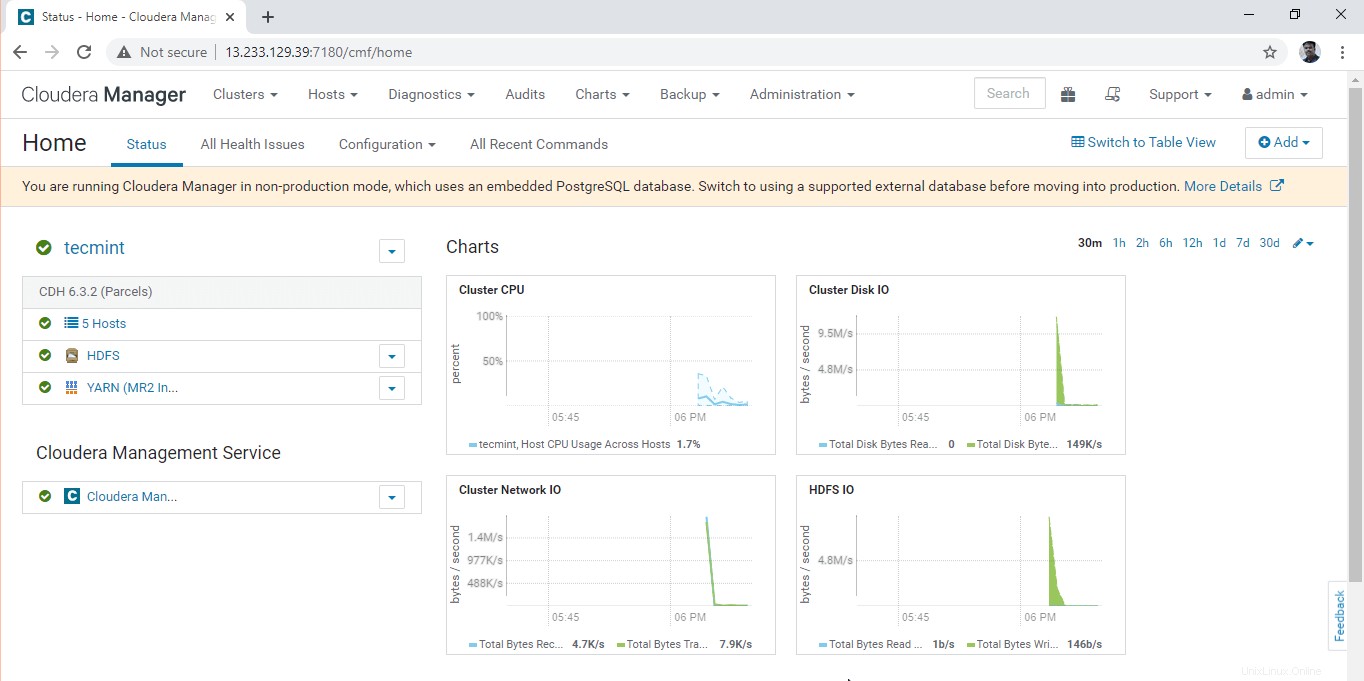
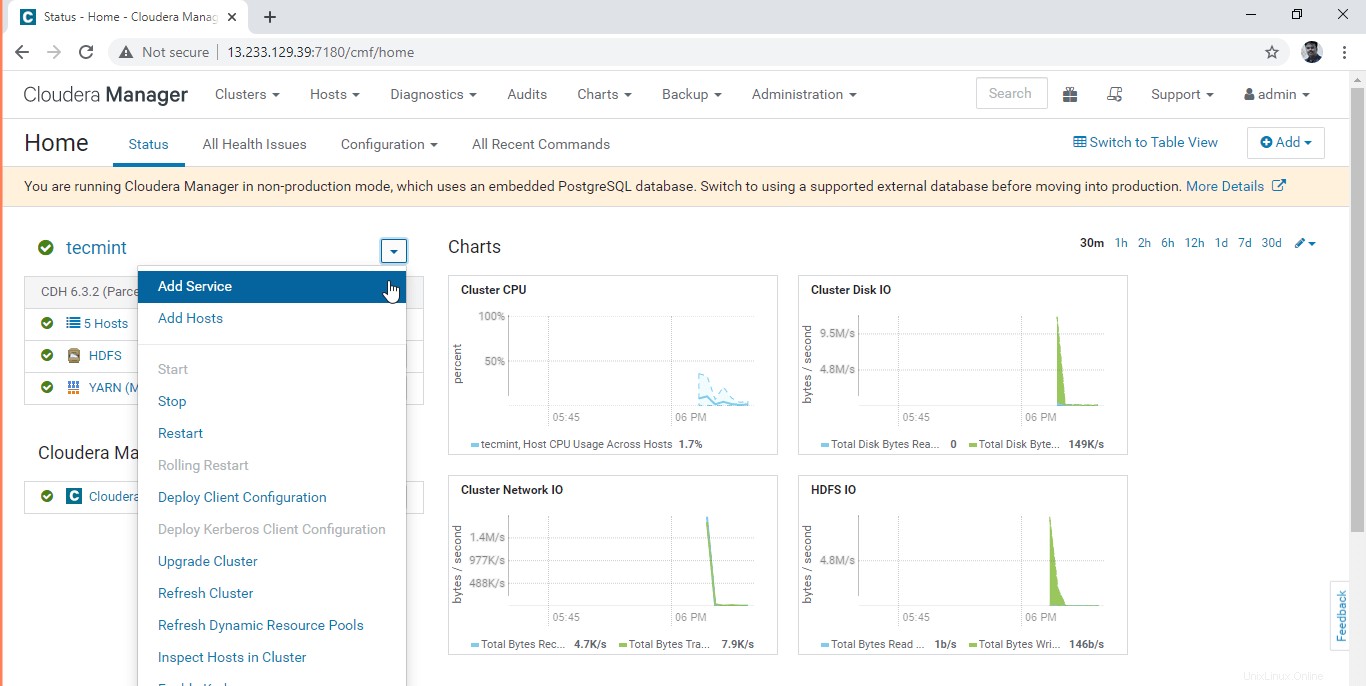
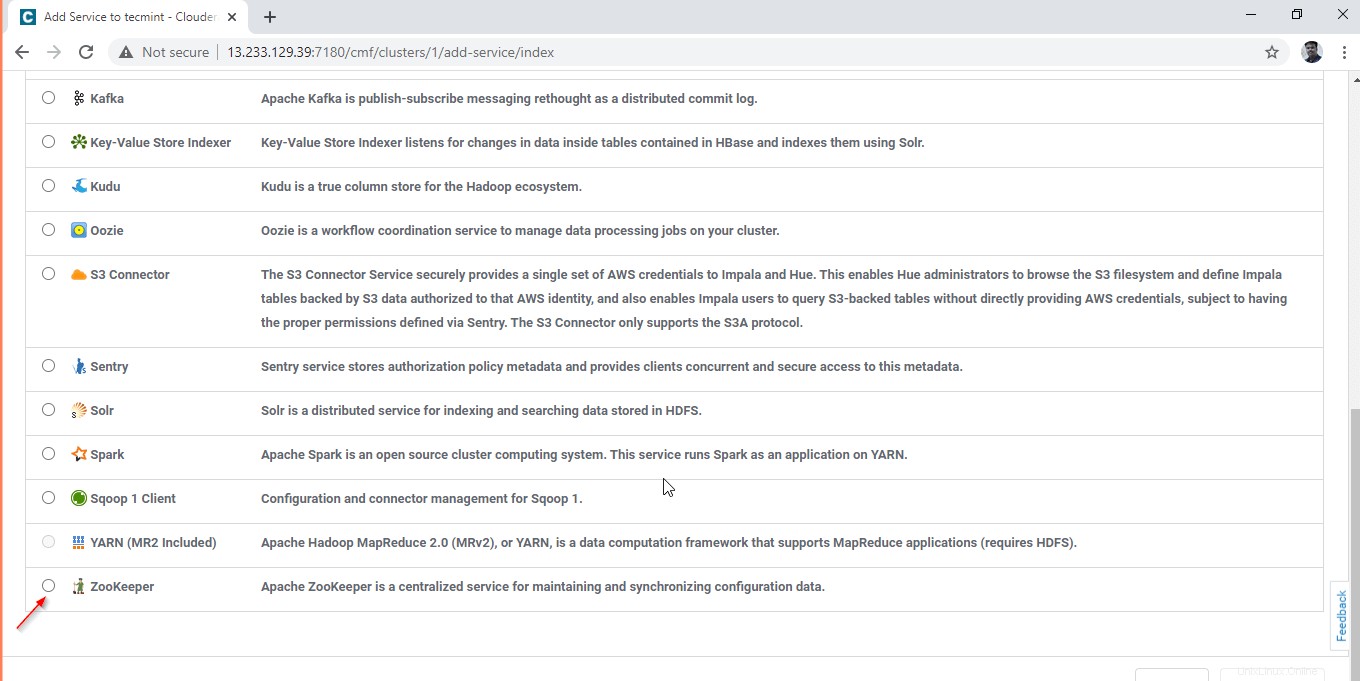
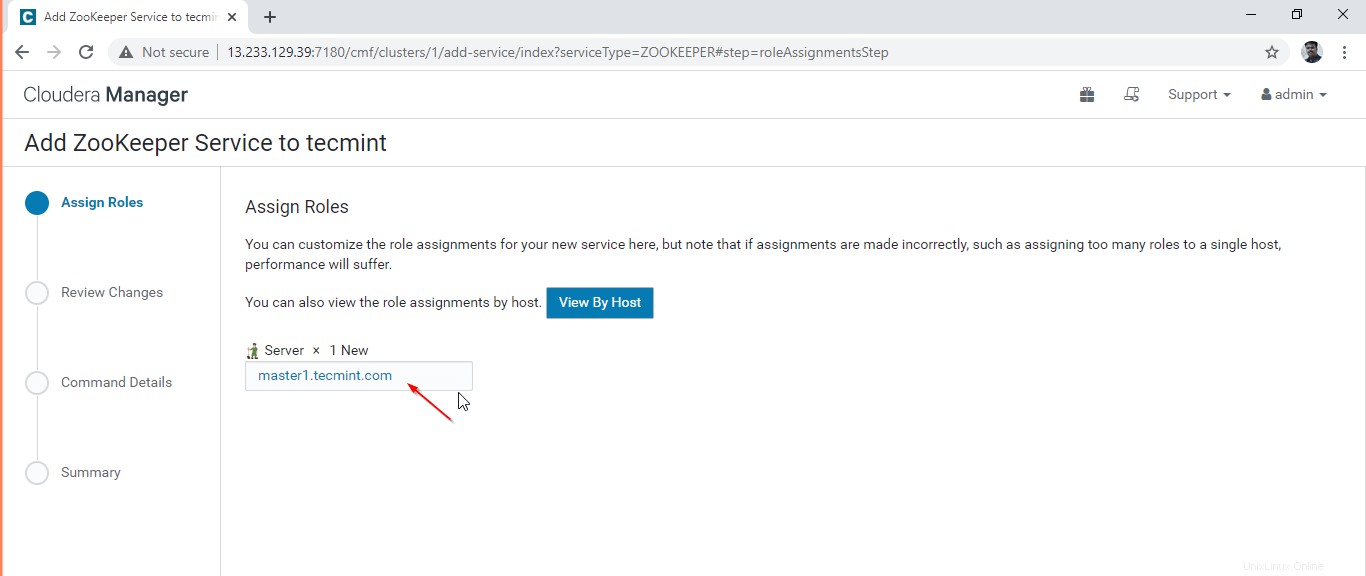
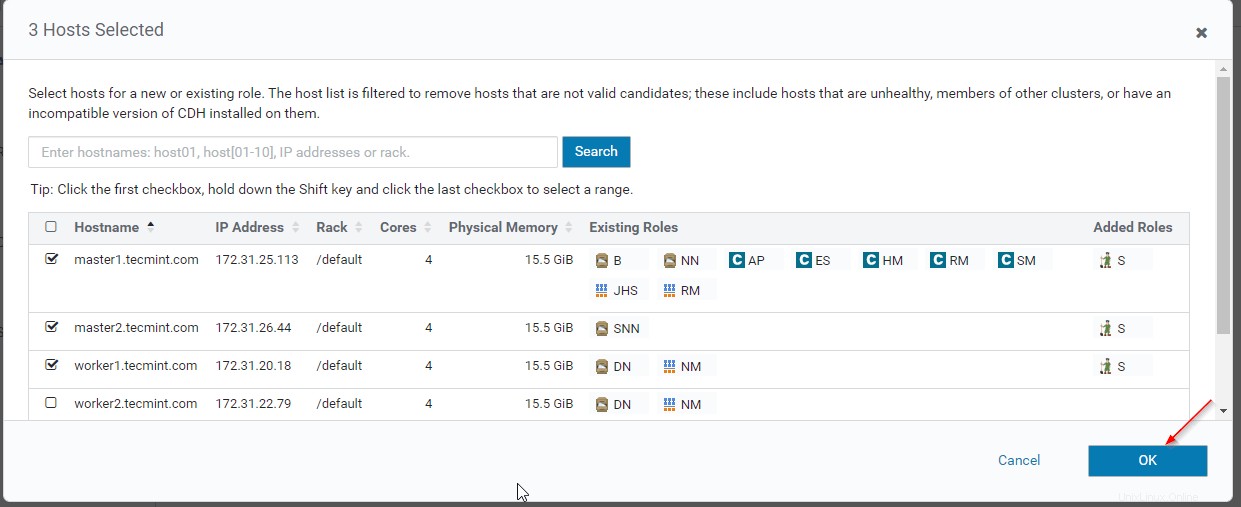
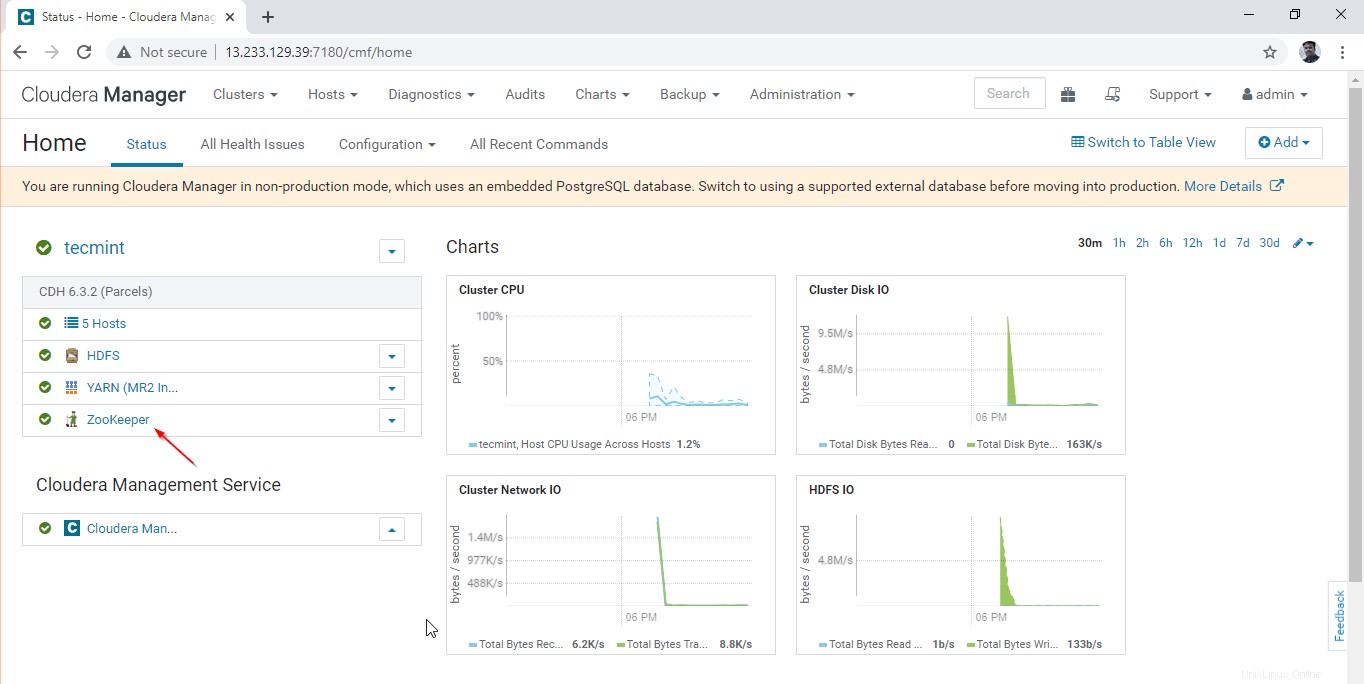
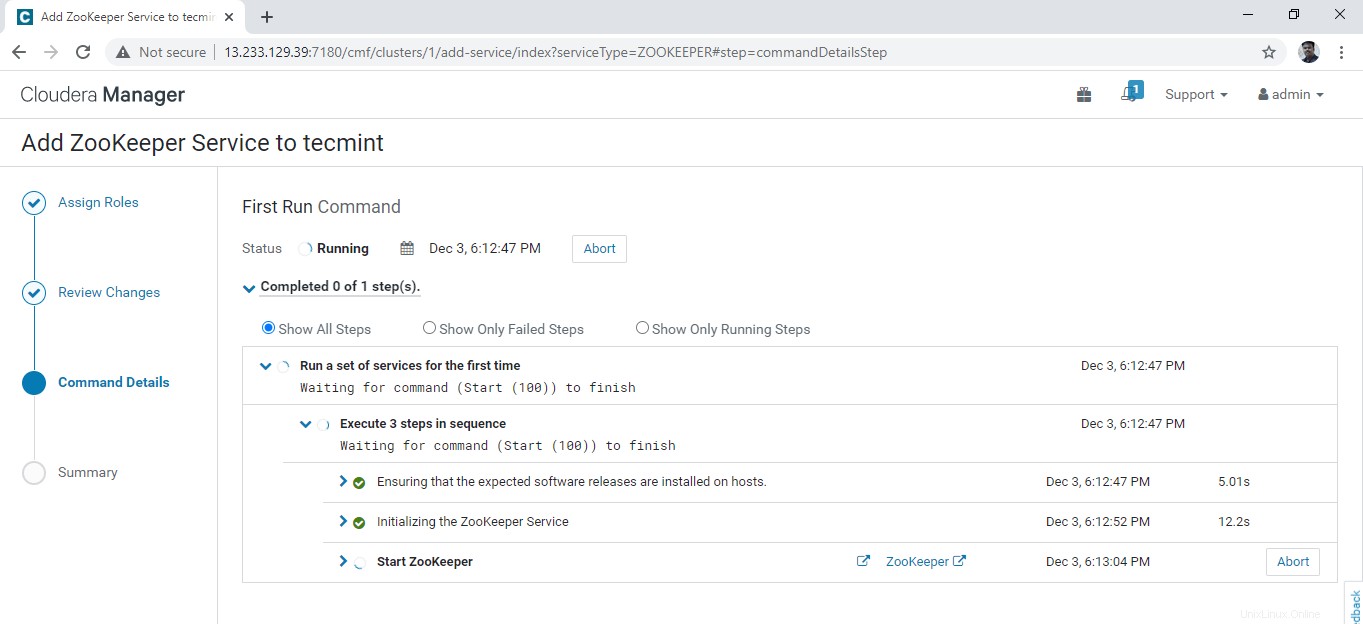

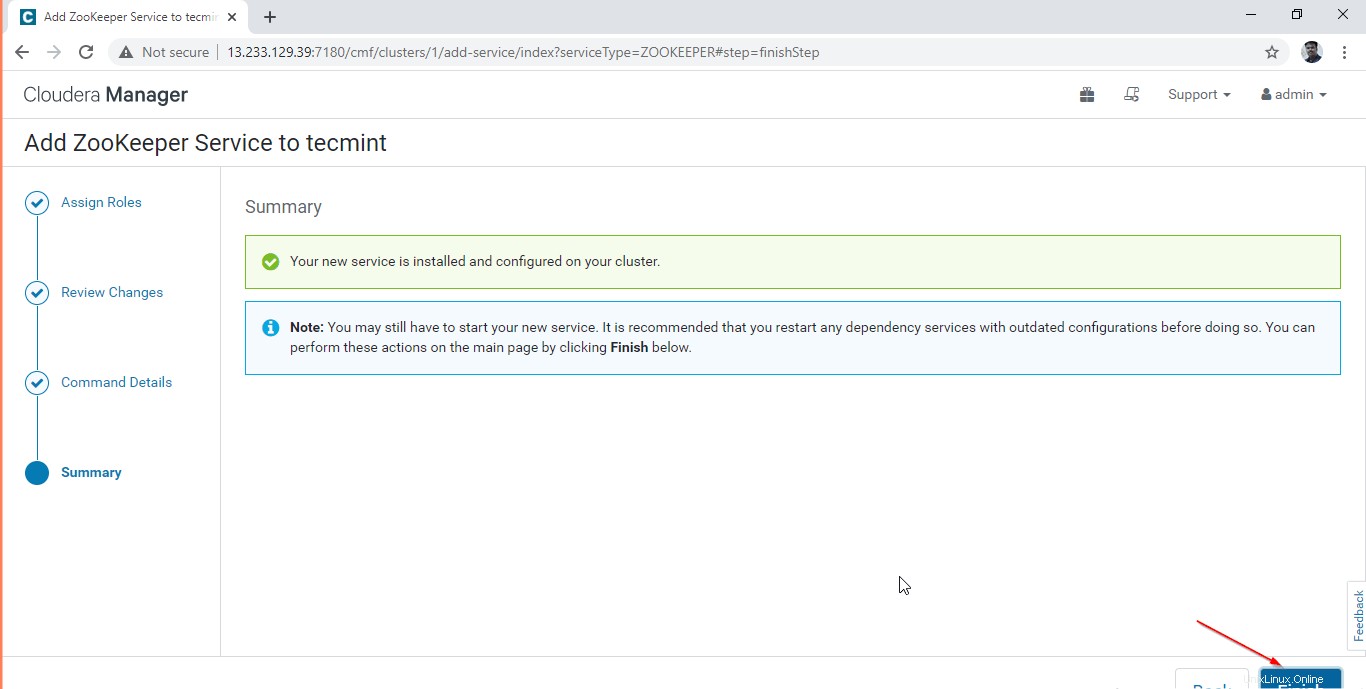
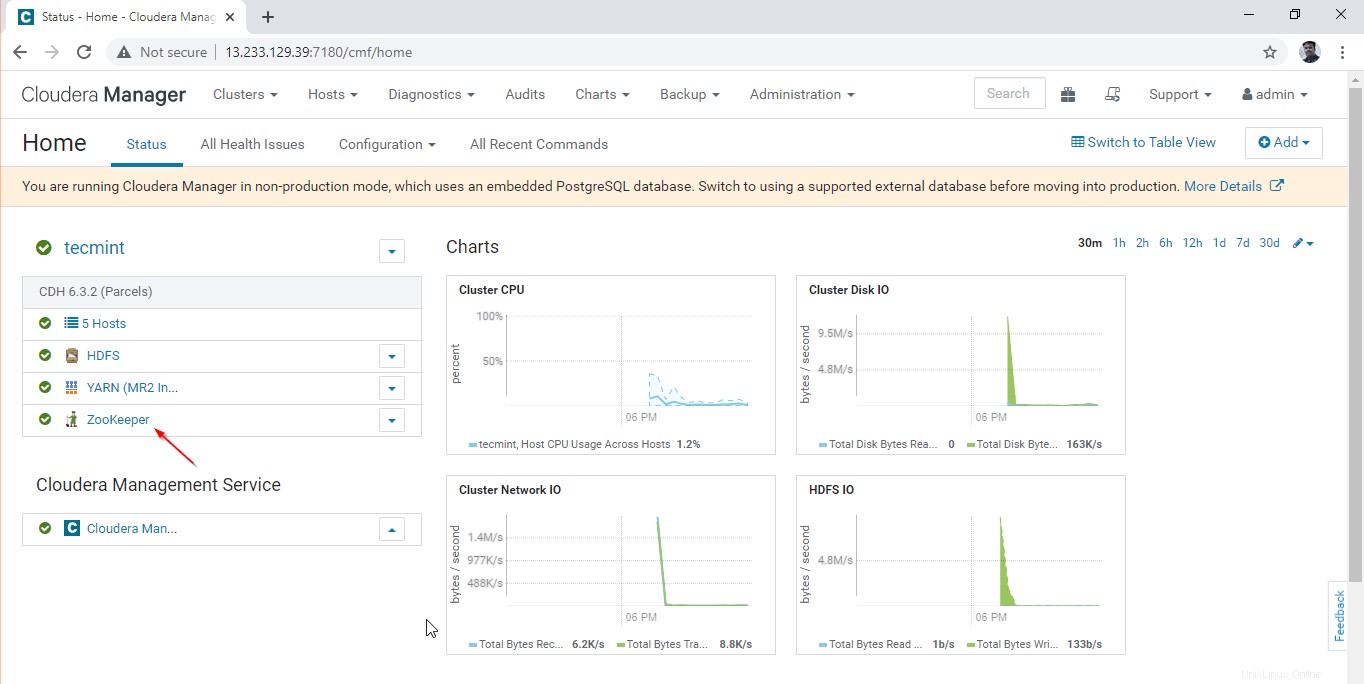
Paso 2:habilitar la alta disponibilidad de Namenode
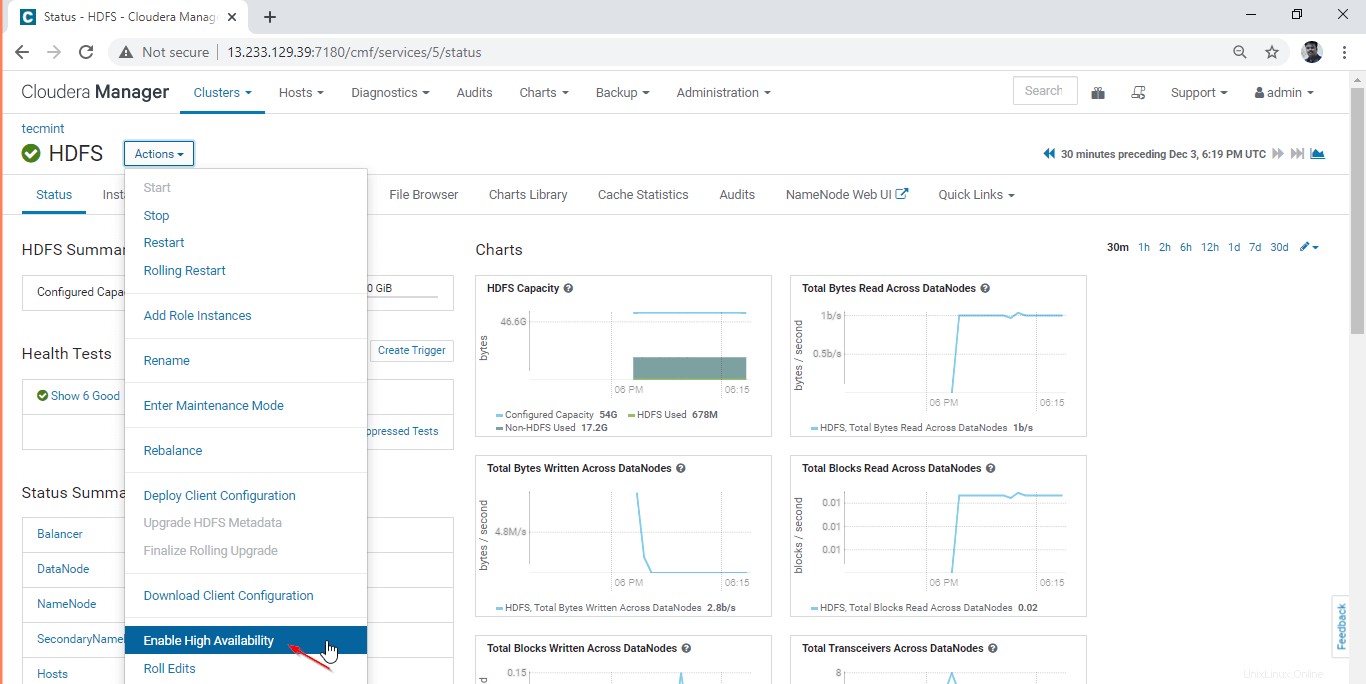
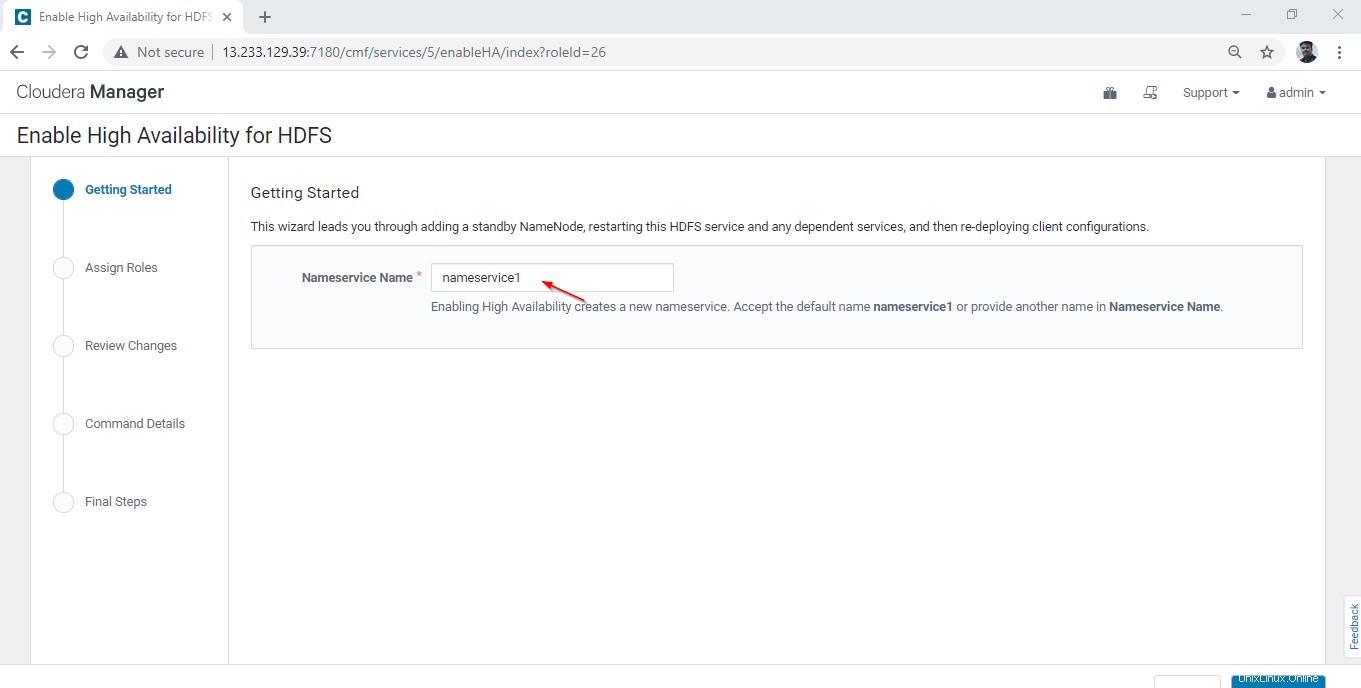
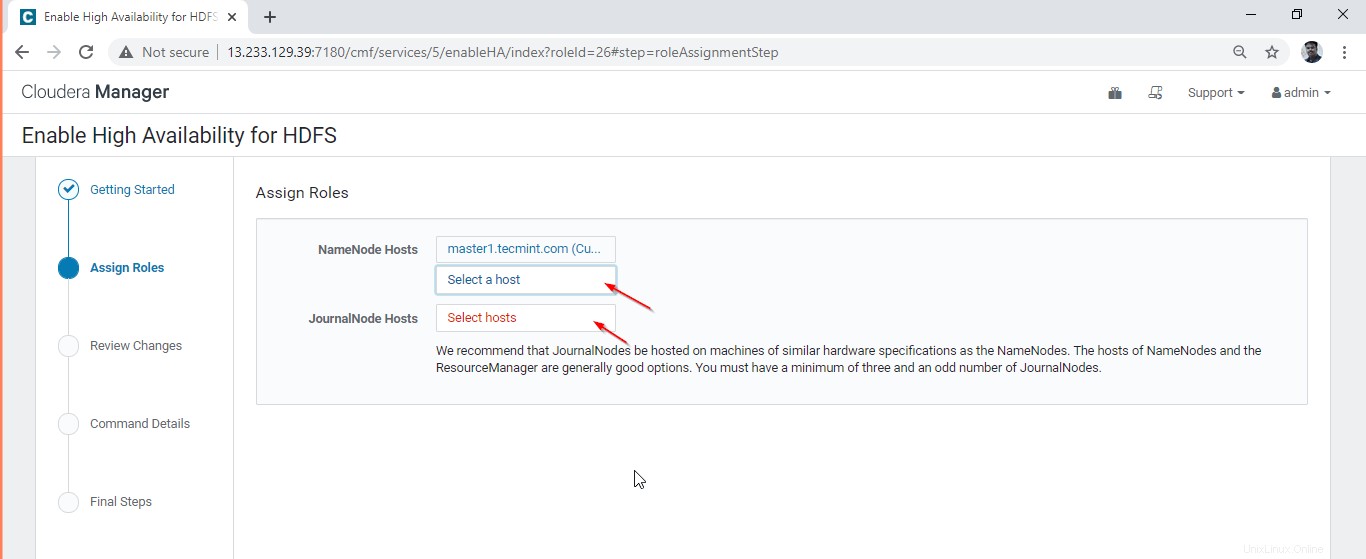
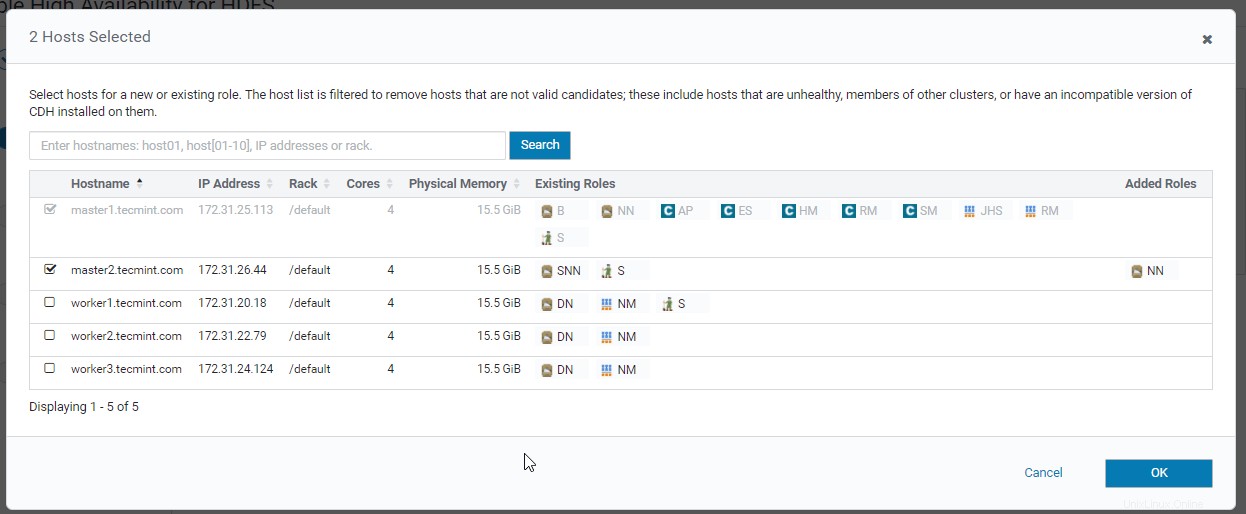

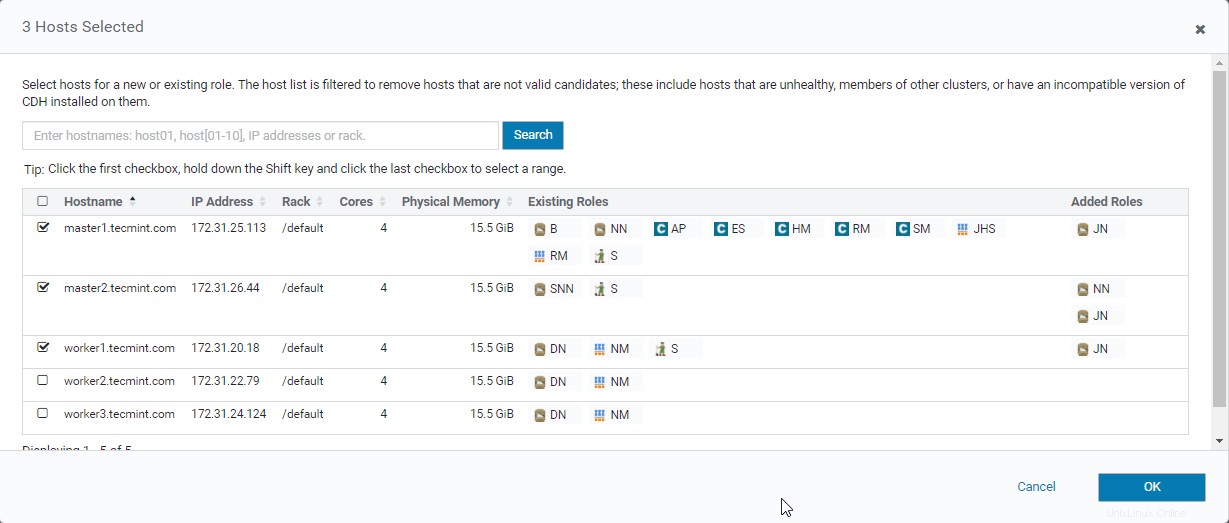
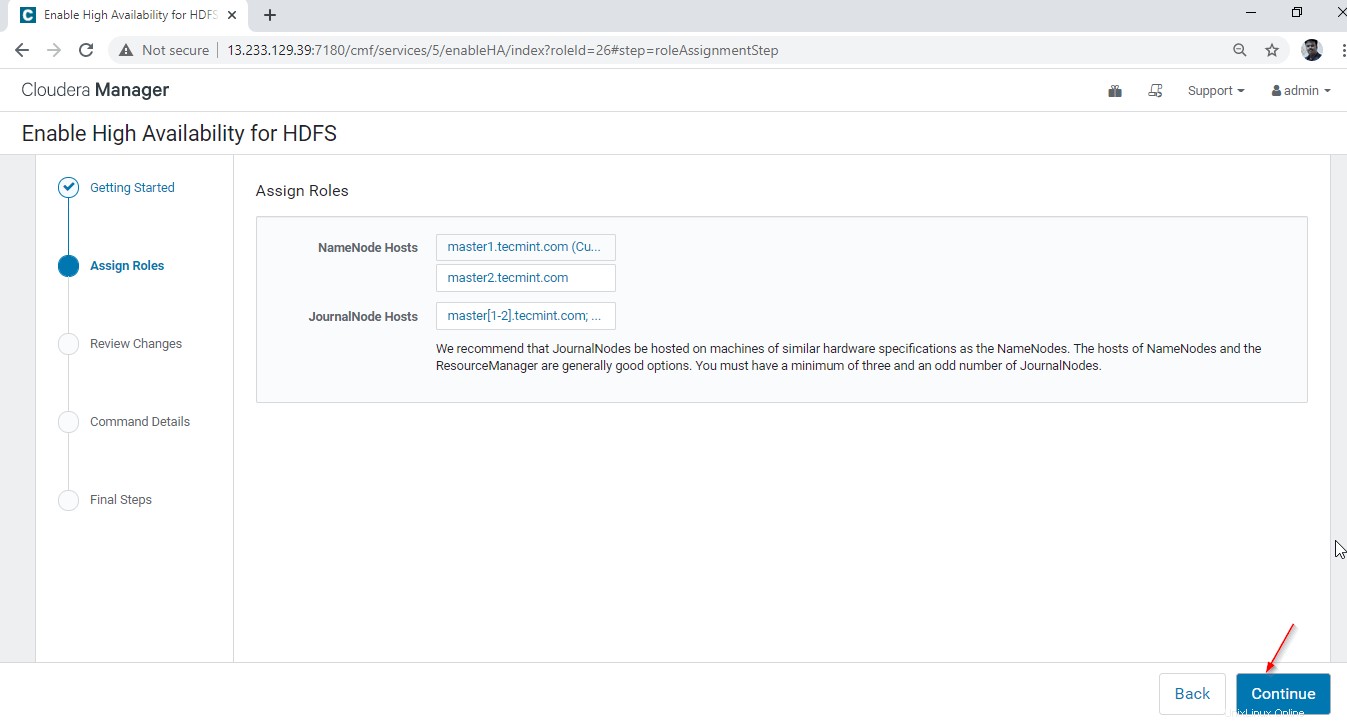
‘/jn’ . Haga clic en 'Continuar ' para continuar.

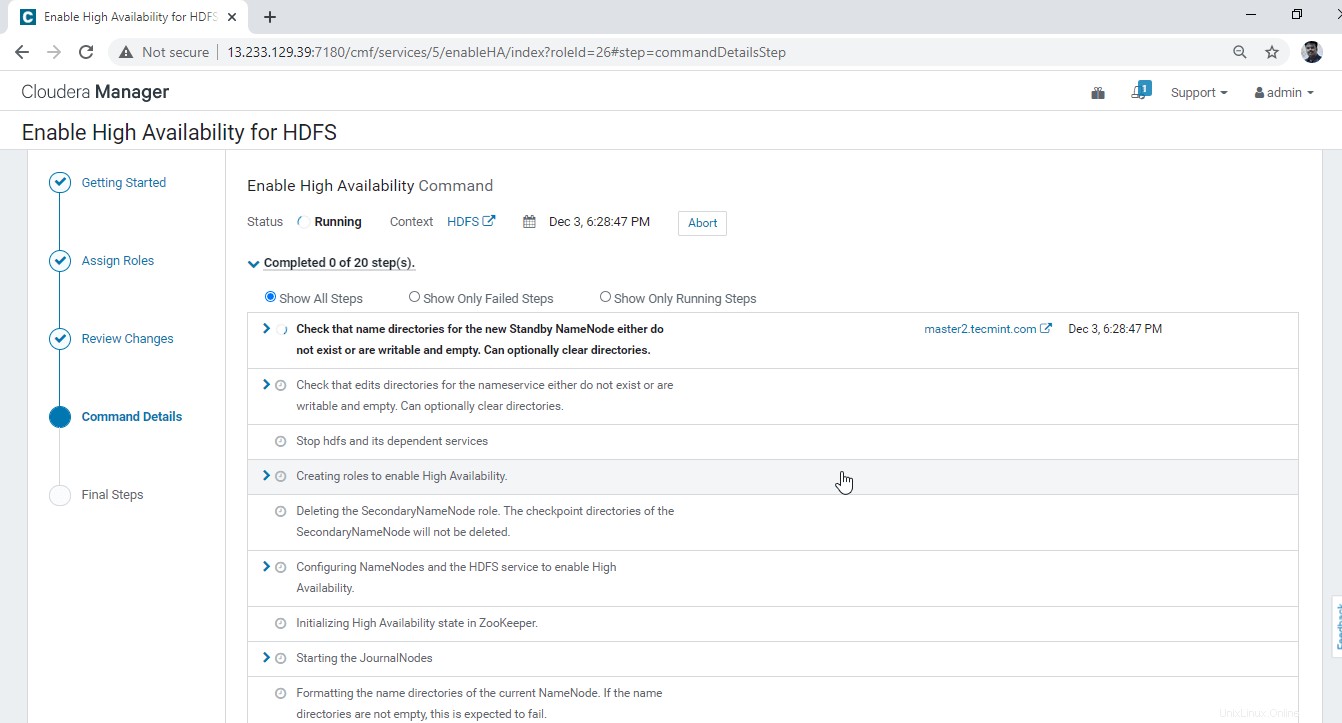
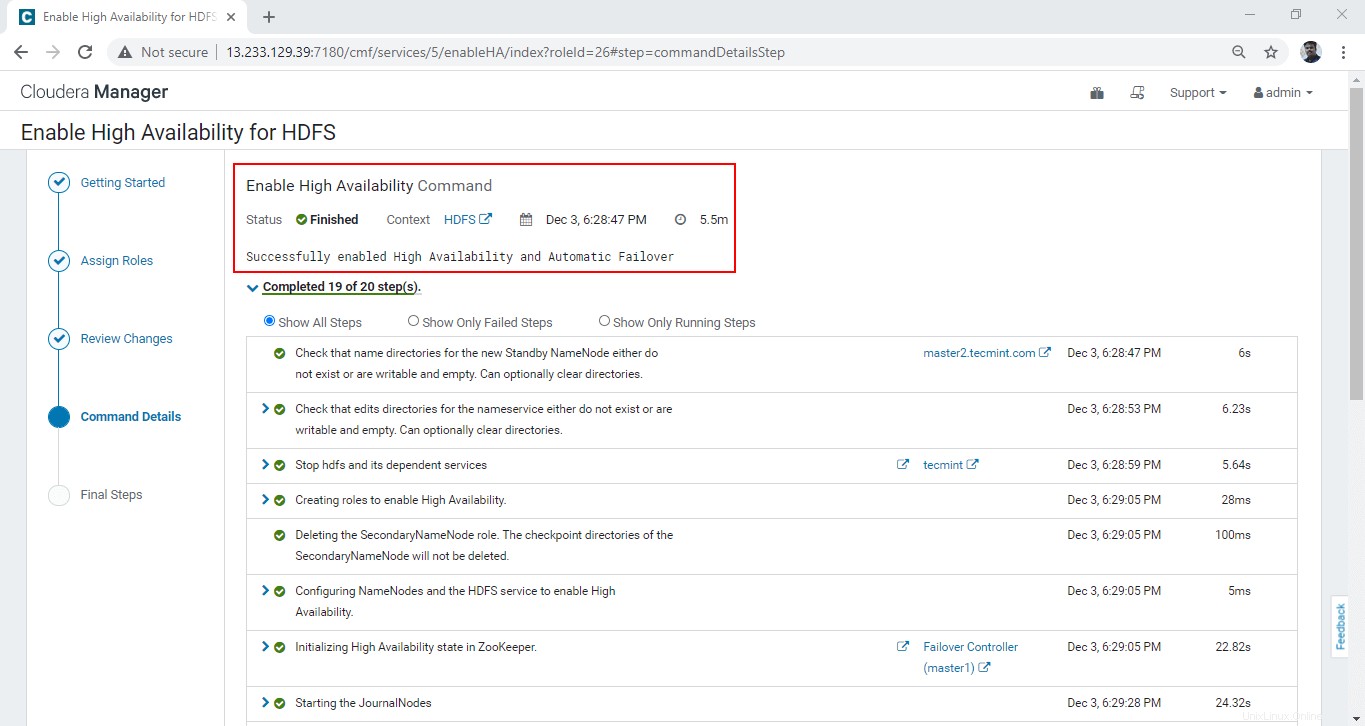
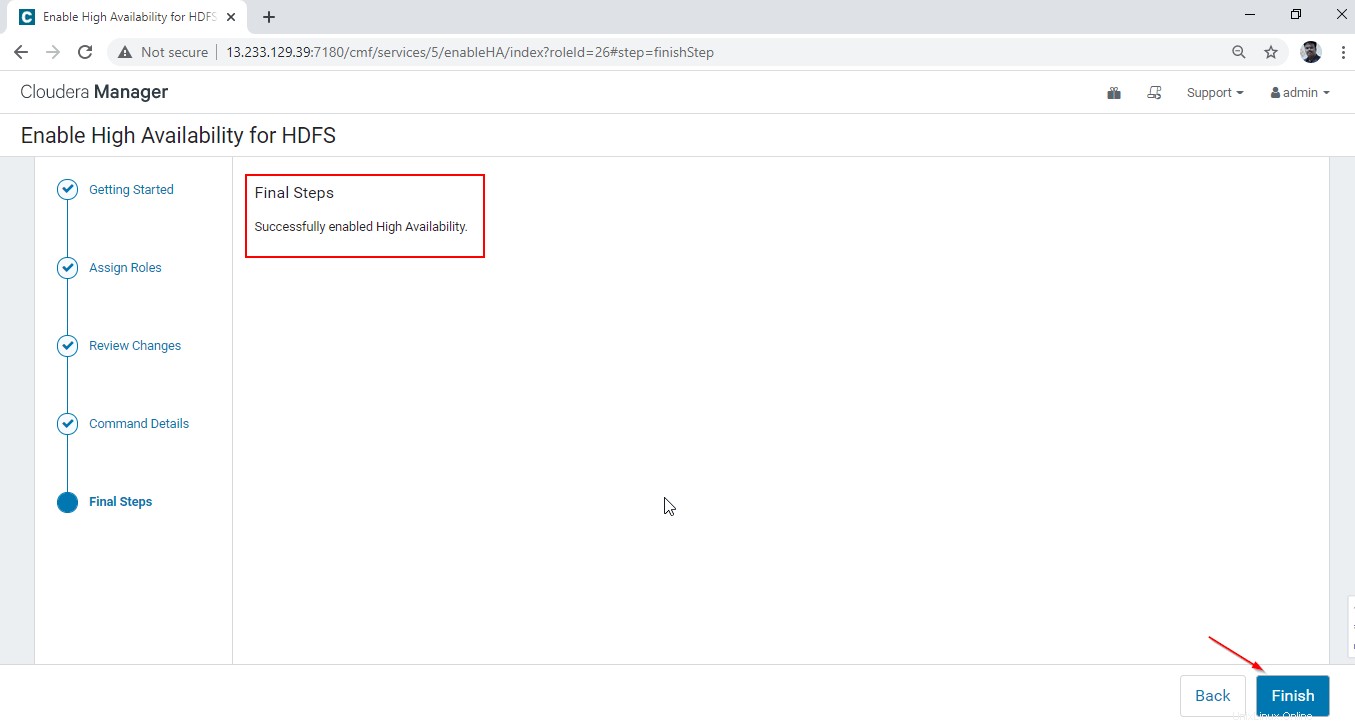
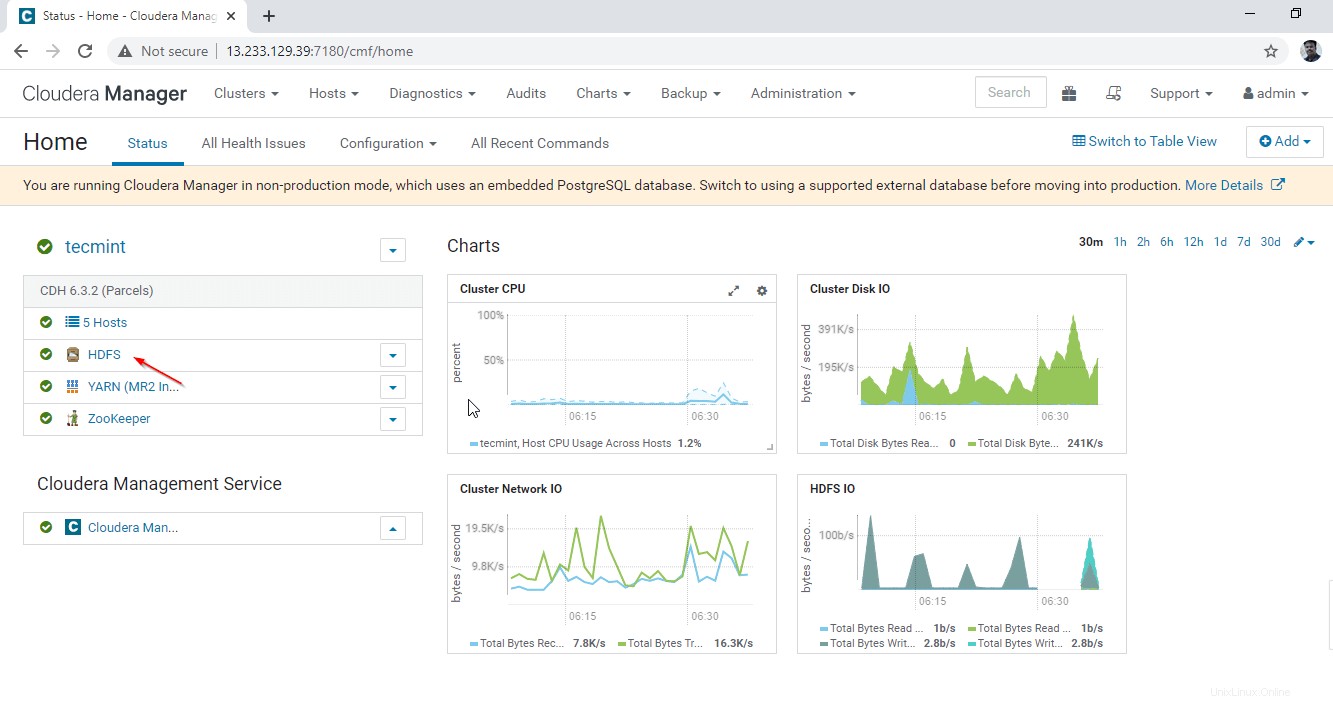
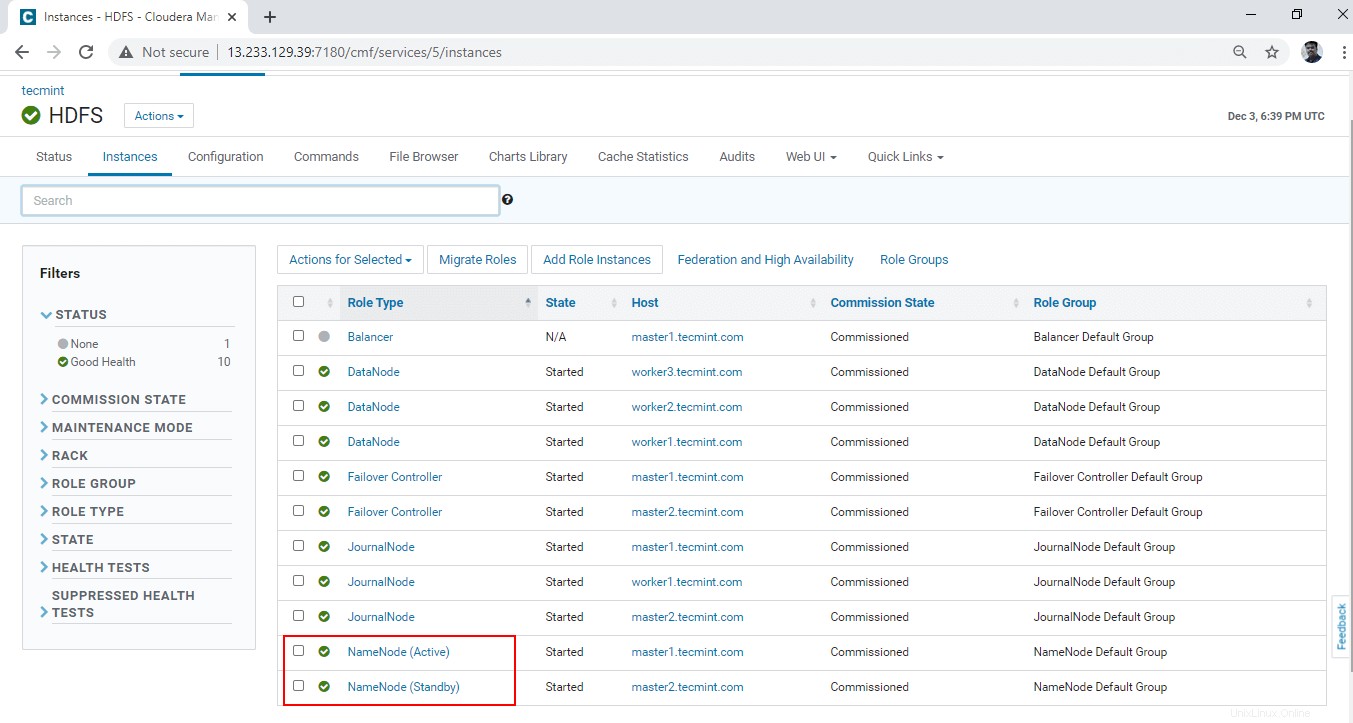
Conclusión
En este artículo, hemos repasado el proceso paso a paso para habilitar Alta disponibilidad de Namenode . Es muy recomendable tener Alta disponibilidad de Namenode en todos los clústeres en un entorno de tiempo real. Publique sus dudas si encuentra algún error al realizar este proceso. Veremos Alta disponibilidad del administrador de recursos en el próximo artículo.